Зміст

Варіант 1: скидання пароля від бездротової мережі Wi-Fi
Перший варіант відновлення пароля підійде тим користувачам, хто бажає зробити це для своєї бездротової мережі. У багатьох роутерах ключ доступу до Wi-Fi зовсім відсутній або він написаний на задній панелі і встановлюється за замовчуванням. Відновити його можна і без скидання налаштувань, якщо є доступ до веб-інтерфейсу.
- Для початку запустіть будь-який браузер на комп'ютері або ноутбуці, який підключений до поточної мережі. Через нього виконайте вхід в веб-інтерфейс маршрутизатора. Якщо вам важко зробити це, читайте розгорнуту тематичну інструкцію в іншій статті на нашому сайті за посиланням нижче.
Детальніше: вхід в веб-інтерфейс роутерів
- Після авторизації перейдіть до розділу &171;Wi-Fi&187; , де вибрати &171;налаштування безпеки&187; . Зверніть увагу на те, що багато веб-інтерфейси виглядають по-різному, тому відштовхуйтеся від їх оформлення, відшукавши описувані нами розділи.
- Вкажіть метод мережевої аутентифікації &171;Open&187; або задайте новий ключ безпеки, ввівши той, який написаний на задній панелі роутера.
- Переконайтеся в правильності обраних параметрів і застосуйте зміни.
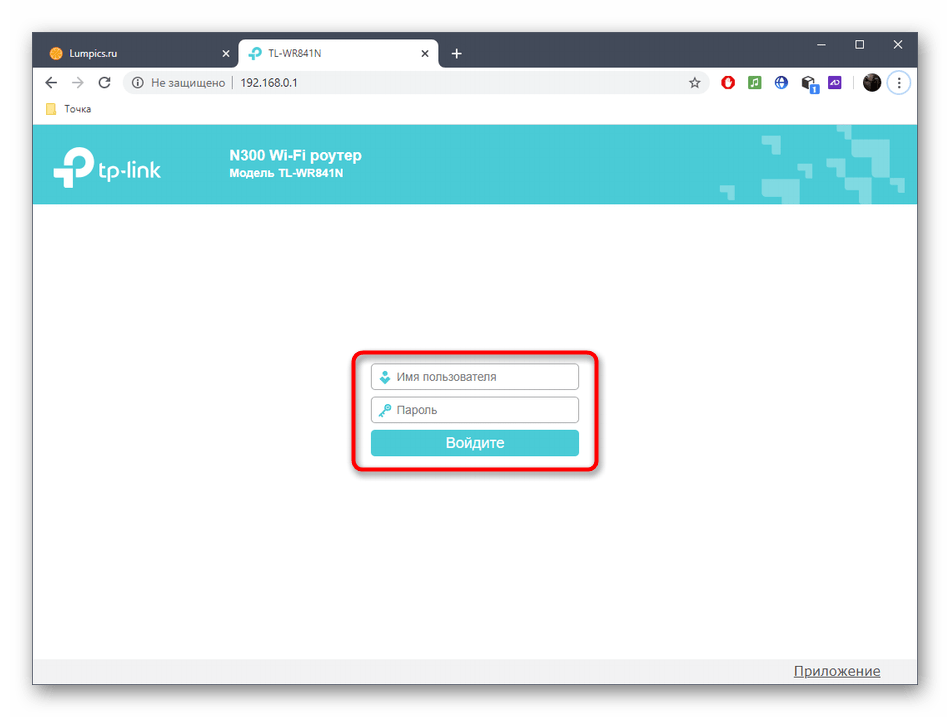
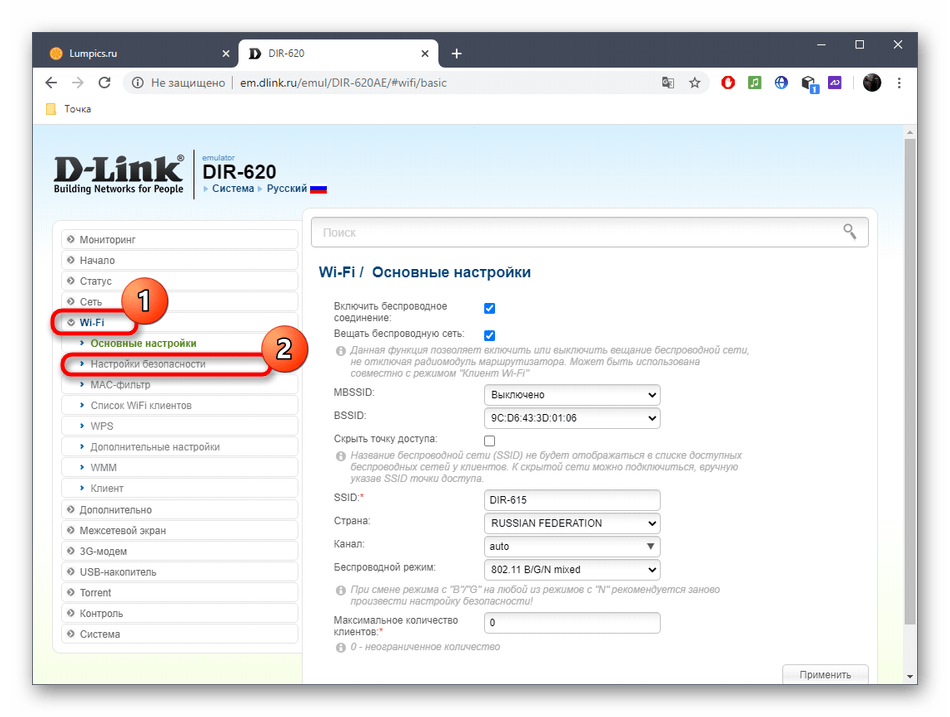
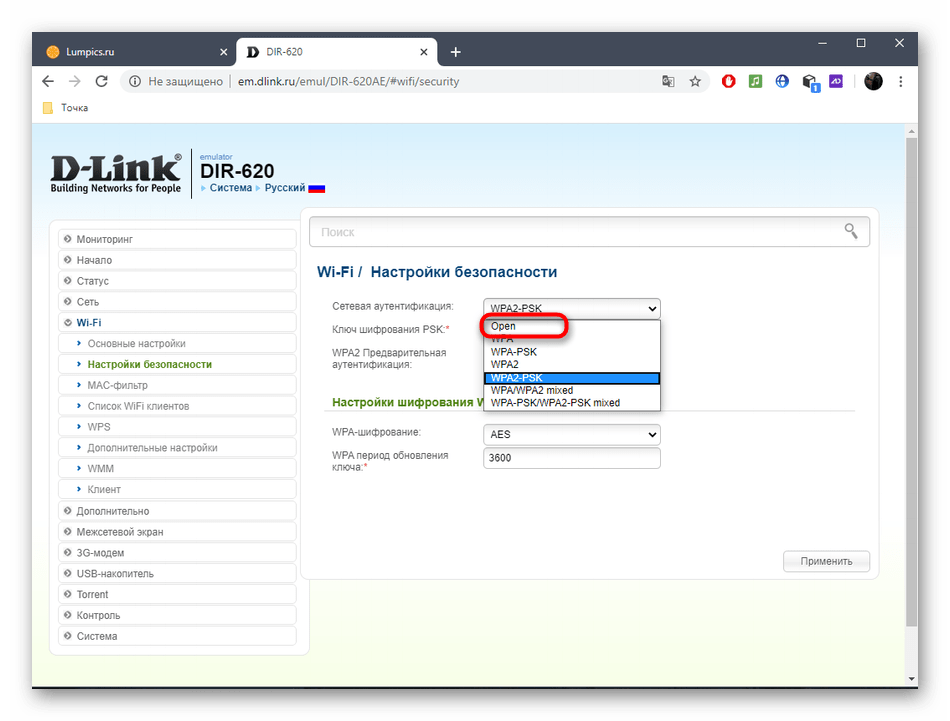
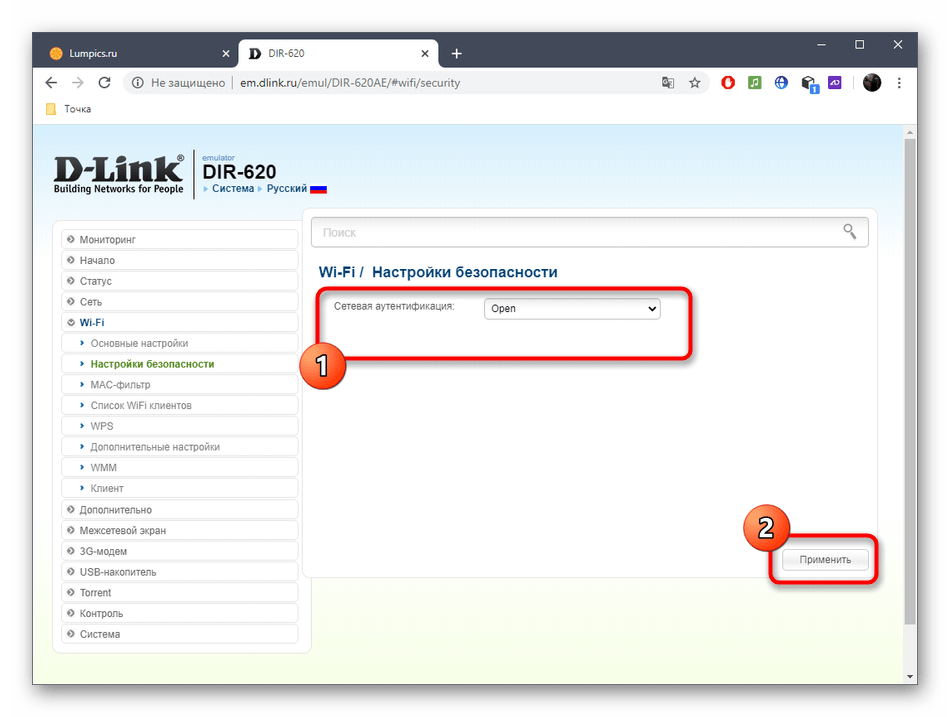
Якщо ви бажаєте повністю змінити налаштування Wi-Fi, вписавши стандартний ключ або скинувши його, можна скористатися майстром настройки. Тоді ця процедура буде виглядати наступним чином:
- Через меню веб-інтерфейсу перейдіть до розділу &171;майстер налаштування бездротової мережі & 187; .
- Тут позначте режим роботи &171;точка доступу&187; , якщо це можливо.
- Встановіть нову назву бездротової точки доступу або залиште стару.
- Виберіть тип автентифікації мережі. Якщо вказувати рекомендований, потрібно задати ключ безпеки, а & 171; відкрита мережа & 187; передбачає відсутність парольного захисту.
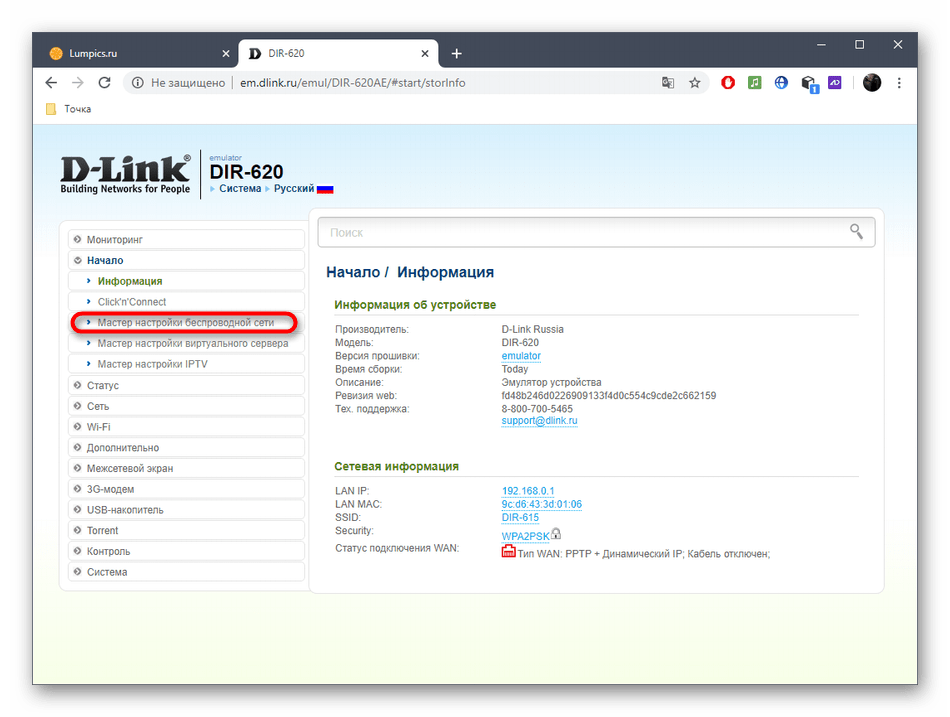
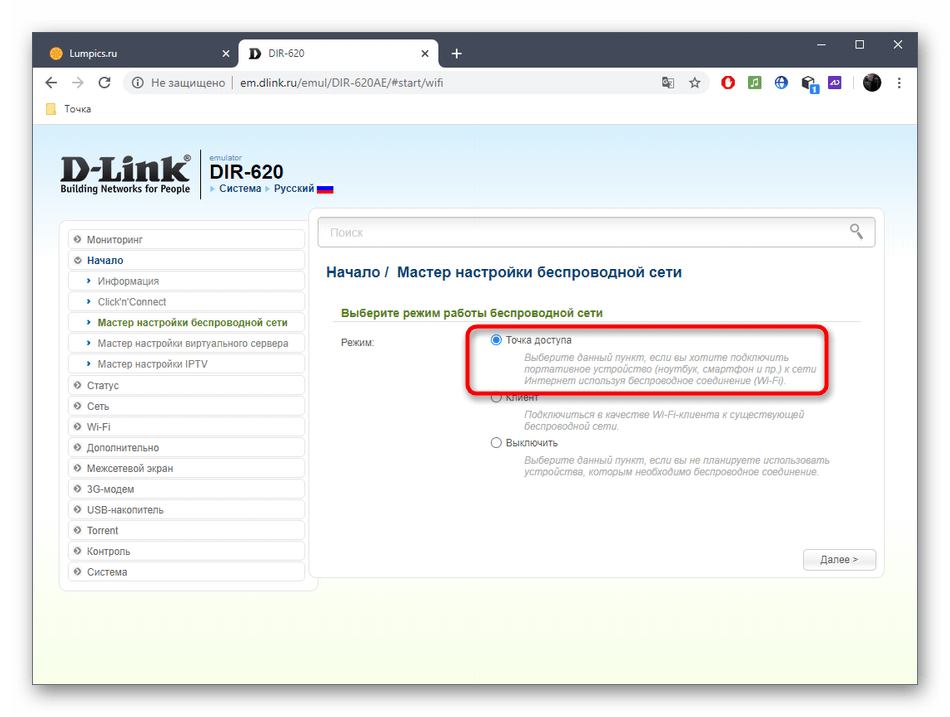
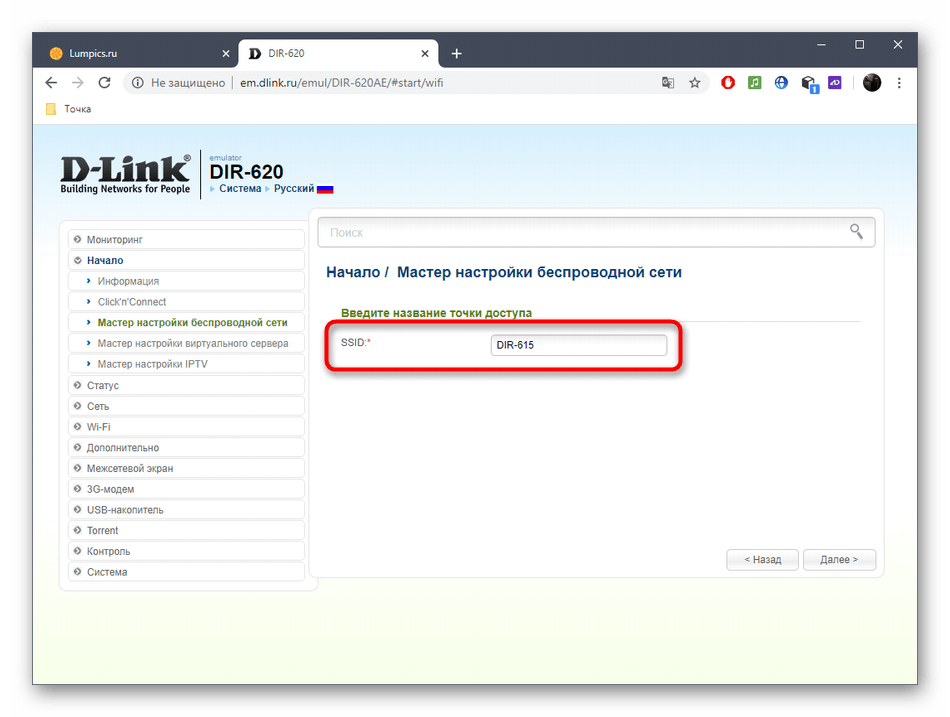
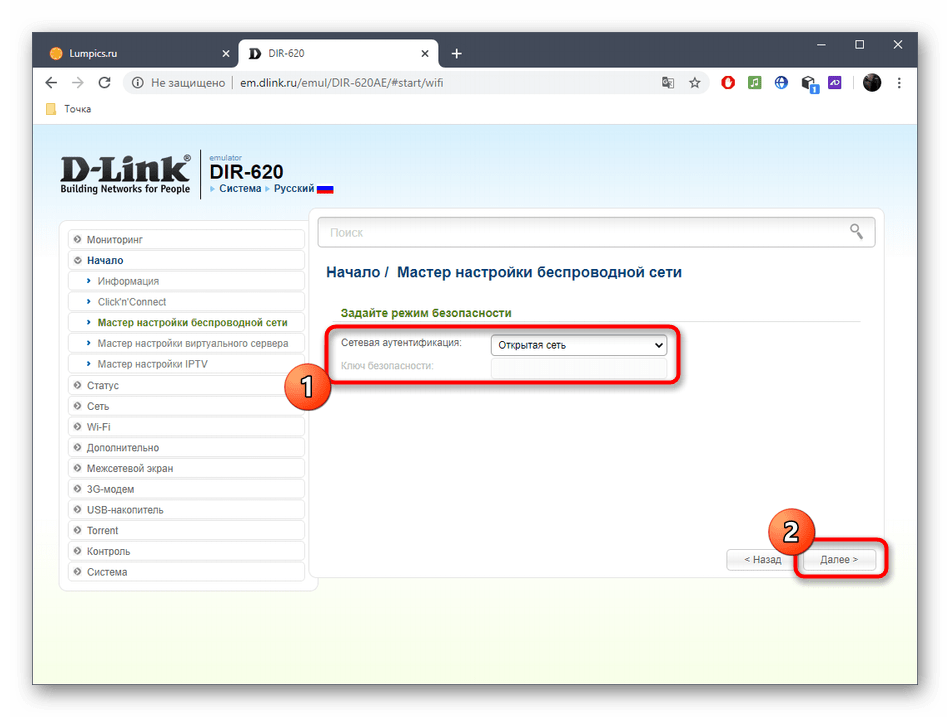
Варіант 2: скидання до заводських налаштувань
Цей варіант передбачає повне скидання налаштувань роутера. Враховуйте, що це тягне за собою обнулення абсолютно всіх параметрів, тобто значення для WAN, LAN і Wi-Fi доведеться знову налаштовувати вручну. Якщо вас влаштовує такий стан речей, можна піти двома шляхами. Перший реалізується через веб-інтерфейс.
- Після авторизації в Інтернет-центрі маршрутизатора, про що ми писали в першому варіанті, через меню відкрийте розділ &171;Система&187; і перейдіть до категорії &171;конфігурація&187; .
- Тут клацніть по кнопці, що відповідає за скидання до заводських налаштувань.
- Підтвердьте цю операцію.
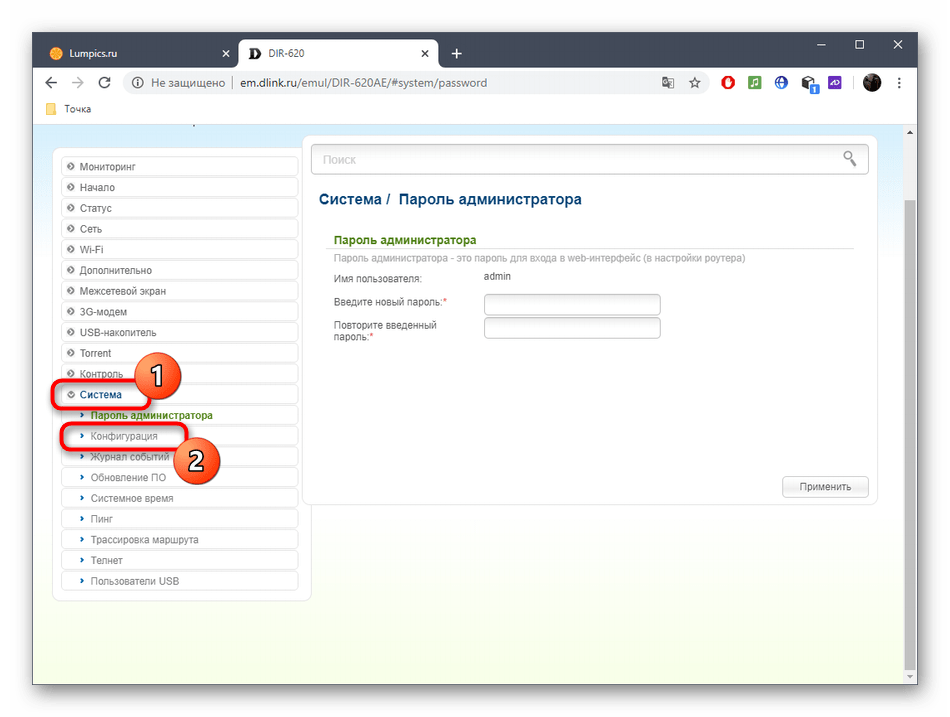
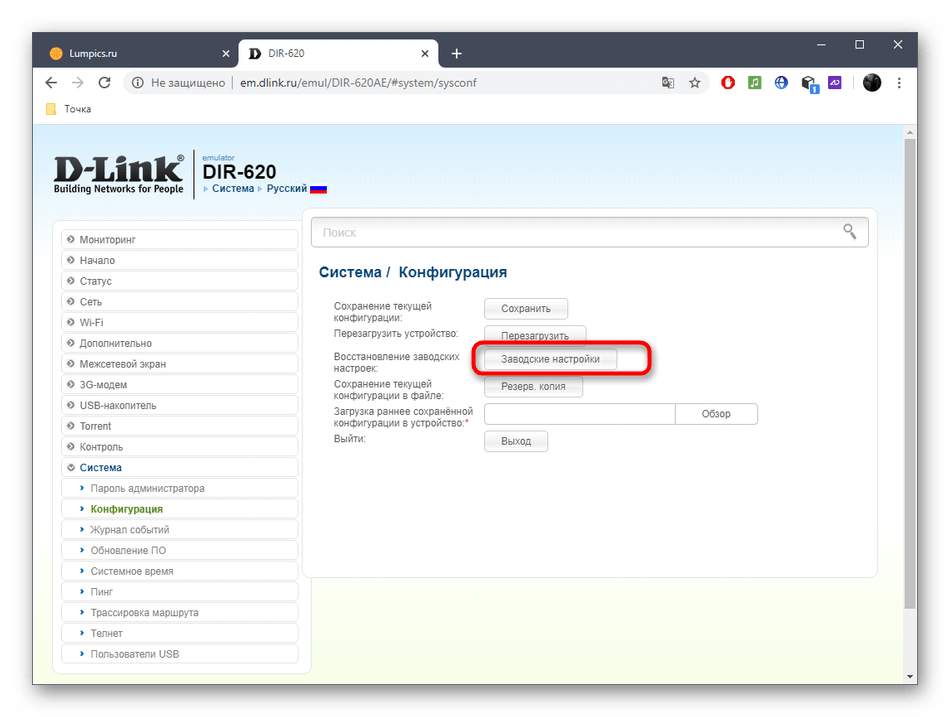
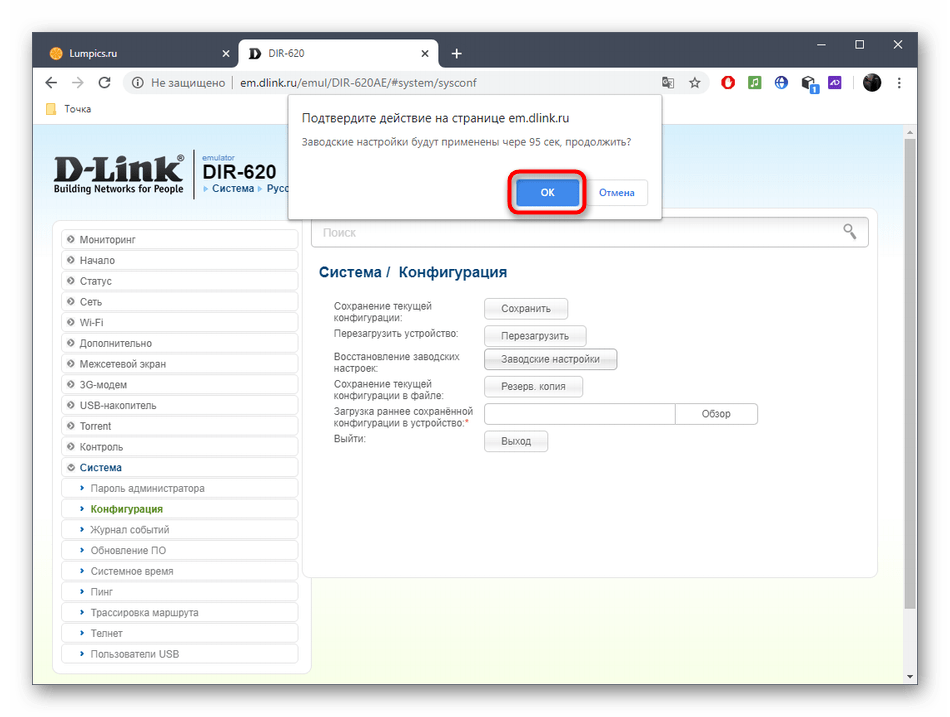
Якщо вхід в веб-інтерфейс здійснити не вдається, оскільки пароль адміністратора був загублений, доведеться виконувати скидання шляхом натискання відповідної кнопки, яка розташована на корпусі маршрутизатора. Більш детальну інформацію по цій темі ви знайдете в окремому керівництві на нашому сайті далі.
Детальніше: Скидання роутерів різних виробників до заводських налаштувань




